
时间:2021-03-30 16:00:05 来源:www.win10xitong.com 作者:win10
win10系统从发布到现在已经好多年了,各种问题也得到了解决。但是今天还是有用户说出现了Win10x怎么修改ip地址的问题,对于不了解系统的网友就不知道Win10x怎么修改ip地址的问题该如何处理,如果我们希望自己能够掌握更多的相关能力,这次可以跟着小编的指导自己来解决Win10x怎么修改ip地址的问题,小编也在查阅了相关的很多资料后,用这个流程:1、右键点击任务栏右下角的网络图标,在打开的两个选项中,选择打开网络和Internet设置;2、网络和 Internet主页设置窗口中,在右侧的区域,选择更改适配器选项(查看网络适配器并更改连接设置)就可以解决了,下面就是有图有真相的详细说说Win10x怎么修改ip地址的详尽操作手段。
小编推荐系统下载:萝卜家园Win10纯净版
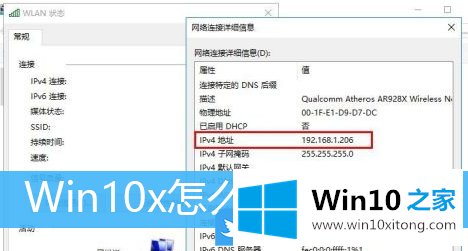
如何在Win10x中修改ip地址:
1.右键单击任务栏右下角的网络图标,从两个打开的选项中选择打开网络和互联网设置;
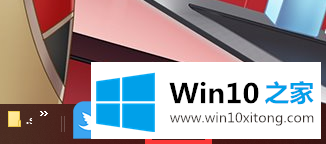
2.在网络和互联网主页设置窗口中,在右侧区域,选择更改适配器选项(检查网络适配器并更改连接设置);
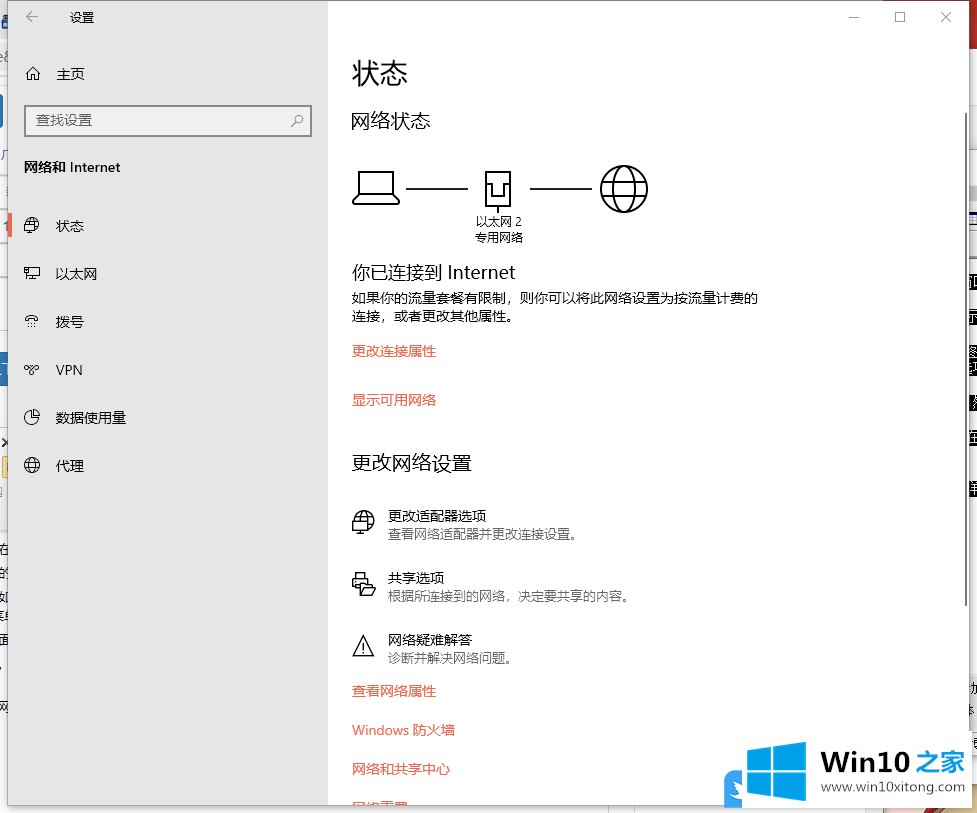
注意:如果使用无线网络,请选择无线连接图标,如果使用有线网络,请选择本地连接图标
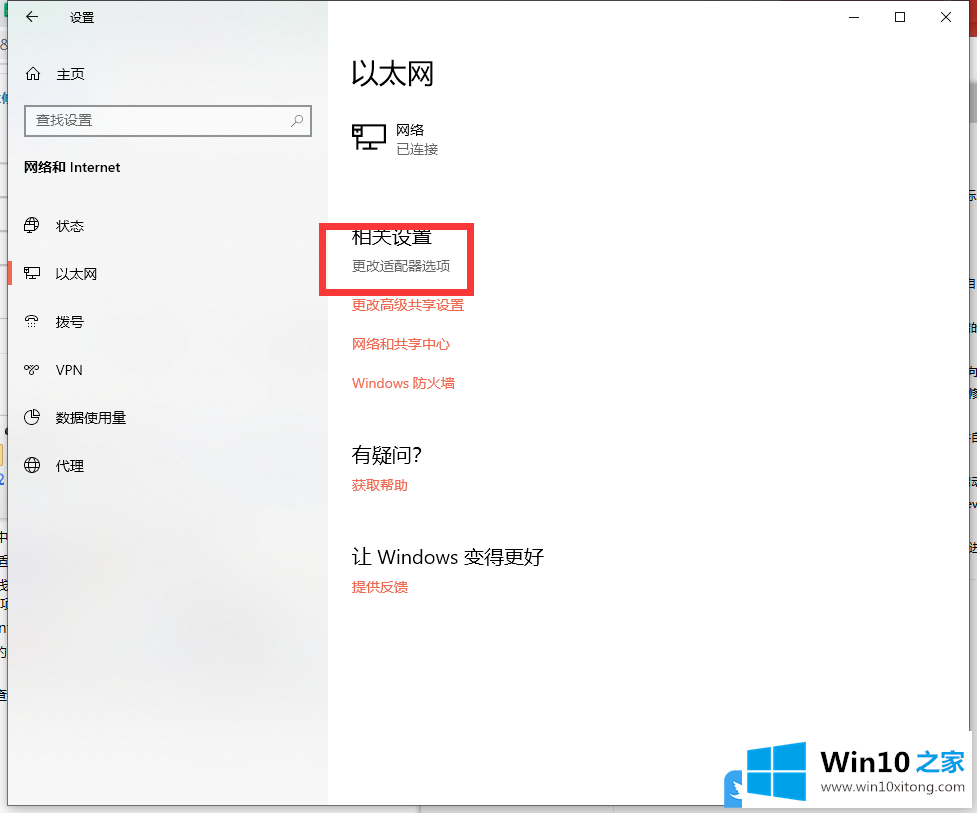
3.路径:控制面板-所有控制面板项目-网络连接窗口,右键单击以太网,从打开的菜单项中选择属性;
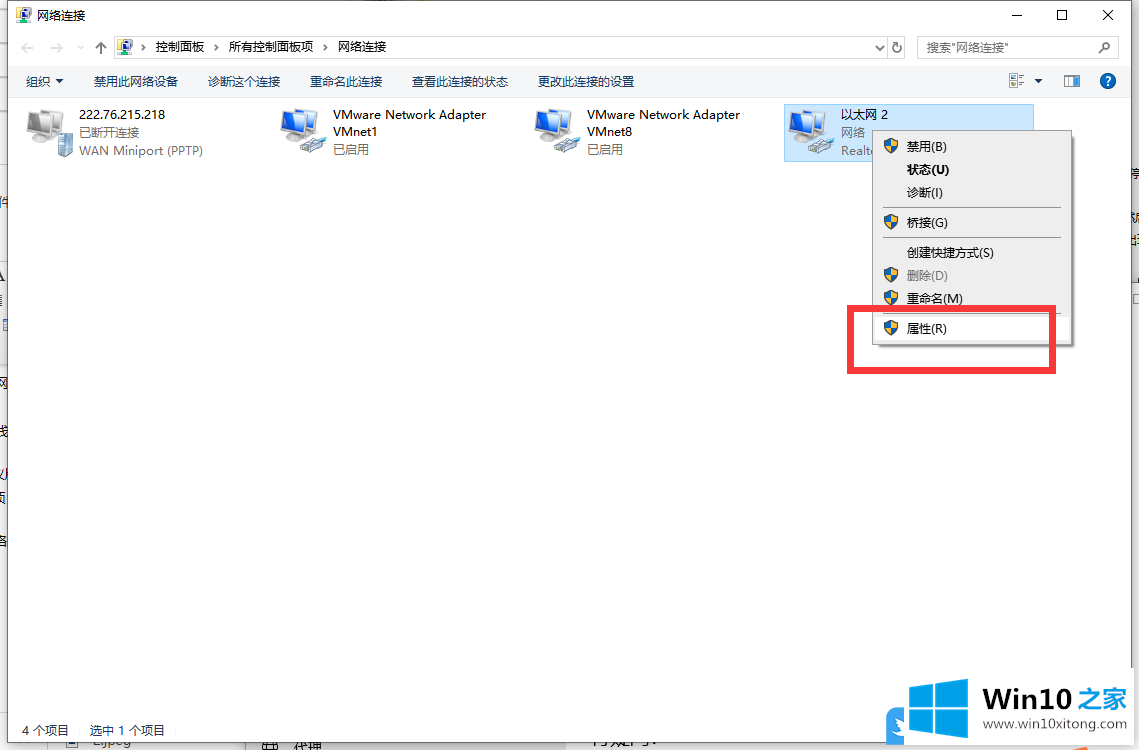
4.在以太网属性窗口中,找到并双击打开互联网协议版本4 (TCP/IPv4),选择使用以下IP地址选项,然后在IP地址中输入要修改的IP地址。输入后,点击确定保存设置;
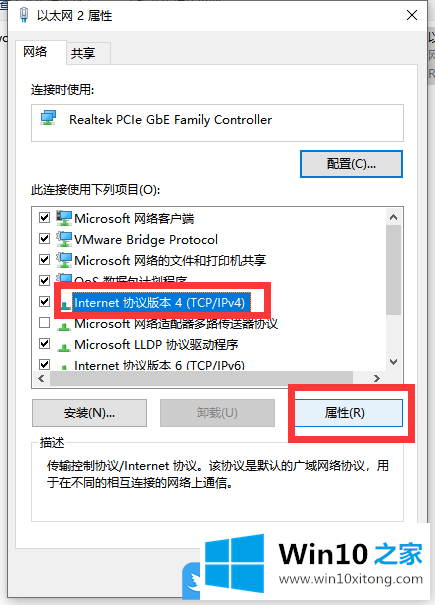
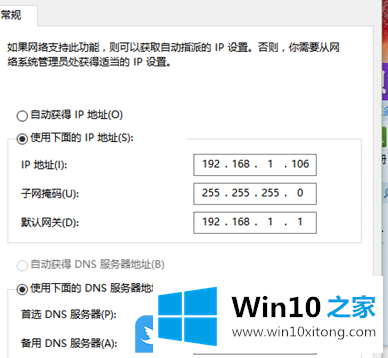
5.IP修改完成后,返回查看网络连接详情,可以发现IPv4地址已经成功修改为我们设置的IP地址;
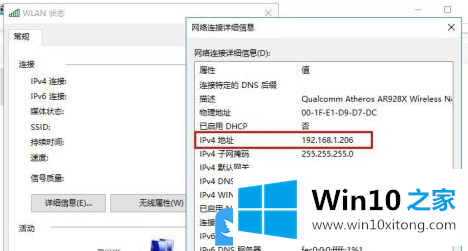
以上是如何修改Win10x的ip地址|如何修改戴尔电脑的ip地址。
如果你遇到了Win10x怎么修改ip地址的问题不知道怎么办,那么可以好好阅读一下上面所说的方法,肯定是可以解决的。本站还会每天发布很多关于windows系统的相关教程,同时也提供系统下载,请多多关注。